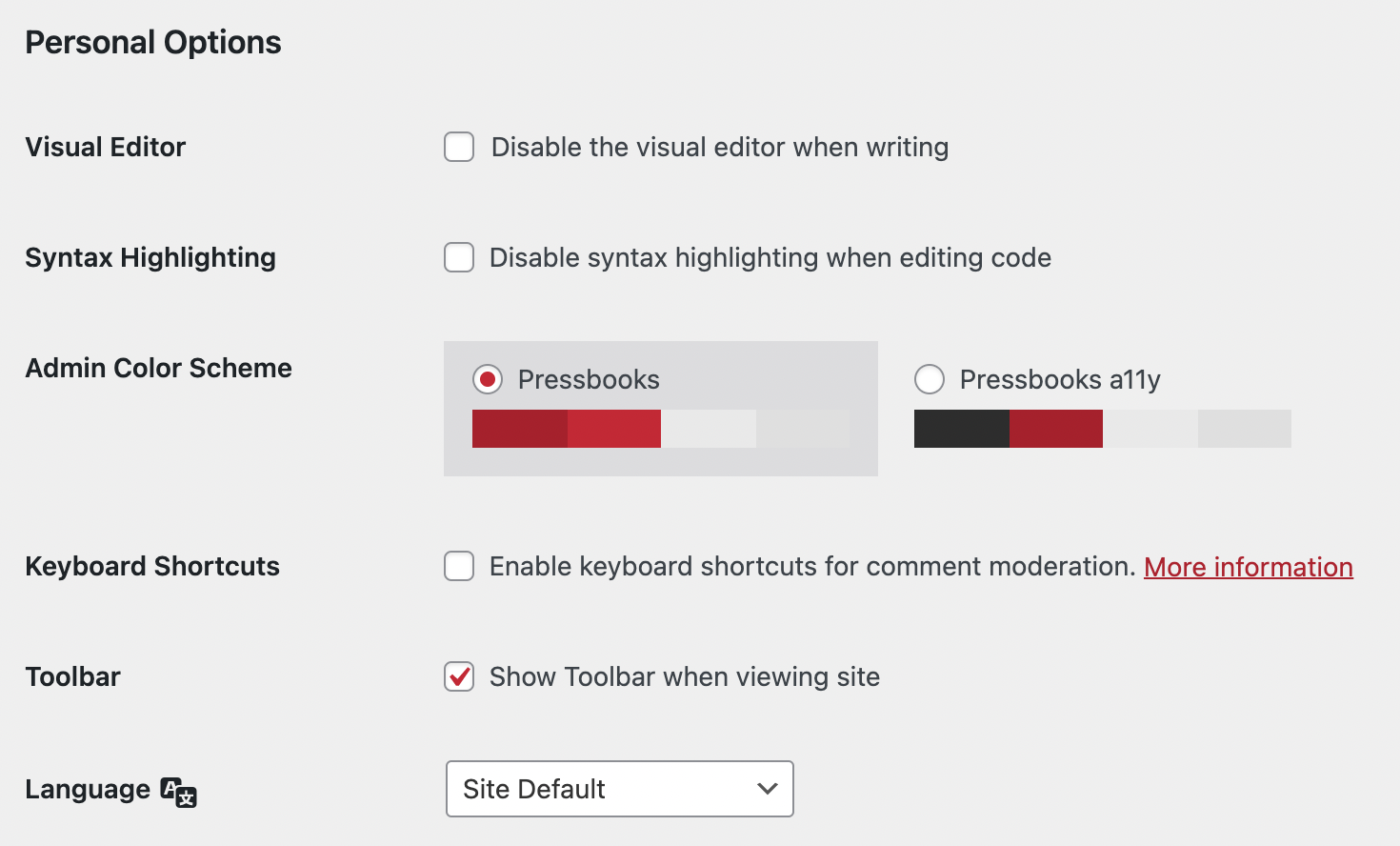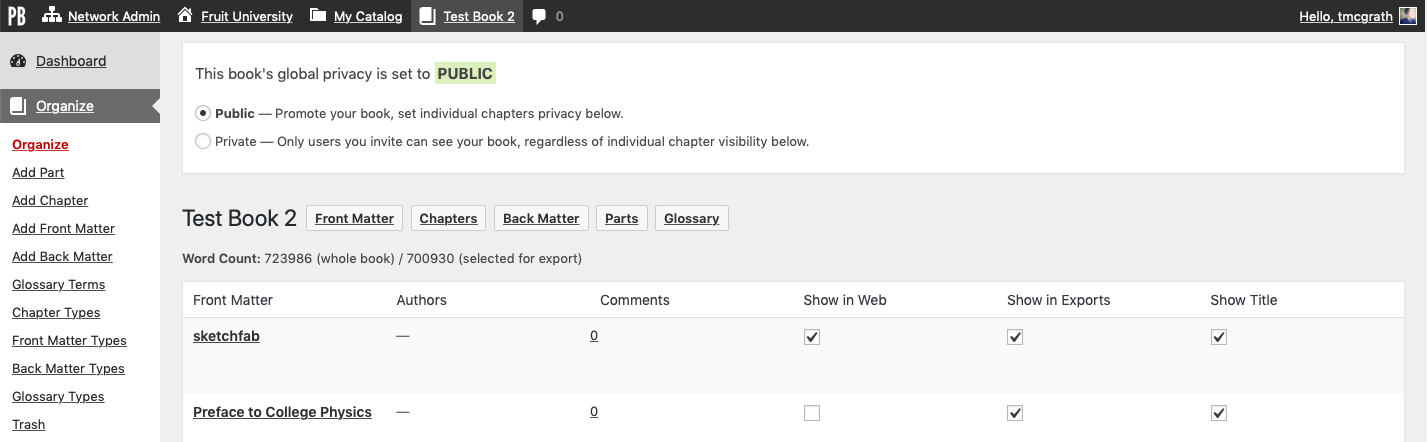Administrar mi cuenta
Actualizar el perfil de usuario
Puede editar su perfil de usuario para cambiar la información de la cuenta, habilitar las funciones de accesibilidad, establecer el idioma de su interfaz de usuario, etc. Hay dos maneras de acceder a su perfil de usuario.
- Puede pasar por encima de su nombre en el menú superior de Pressbooks y hacer clic en Editar perfil:

- Alternativamente, puede pasar por encima de Usuarios en el panel de control de su libro y seleccionar Perfil.
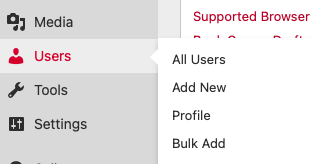
Opciones personales
Las opciones personales de Pressbooks incluyen las siguientes características:
Editor visual: Elija si desea activar o desactivar el editor visual mientras escribe. Cuando el editor visual está desactivado, todos los editores de contenido muestran sólo la vista del editor de texto, que permite a los usuarios editar el capítulo en formato HTML.
Resaltado de sintaxis: Elija activar o desactivar el resaltado de sintaxis al editar el código.
Esquema de colores del administrador: Elija entre la combinación de colores predeterminada de Pressbooks y la combinación de colores a11y de Pressbooks. La combinación de colores a11y cambia la visualización del administrador para utilizar contrastes de color más fuertes entre los elementos y subraya todo el texto de los enlaces en el menú del administrador (asegurando que se utiliza algo más que el color para señalar a los usuarios que el texto es un enlace).
Atajos de teclado: Elija habilitar los atajos de teclado para ayudar a la moderación de los comentarios en los libros web. Los comentarios pueden ser habilitados por un administrador de libros para cualquier libro web. Para leer más sobre los atajos de teclado para la moderación de comentarios, consulte el WordPress Codex.
Barra de herramientas: Elija si desea ver la barra de herramientas por defecto cuando utilice Pressbooks.
Idioma: Elija en qué idioma desea utilizar Pressbooks. Su perfil se establecerá en el idioma predeterminado del sitio. Cuando se selecciona el sitio por defecto, su interfaz de usuario siempre estará en el idioma asignado en los metadatos del libro específico que está editando. Puede elegir anular esto seleccionando un idioma de interfaz específico (si hay idiomas adicionales instalados en su red). El idioma de tu perfil de usuario es personal. Se aplicará a todos los libros en los que trabajes, pero no afectará a nadie más que trabaje en el mismo libro que tú. Cada usuario puede establecer su propio idioma como mejor le convenga.
Nombre
Nombre de usuario: Su nombre de usuario es el único dato de la cuenta que no puede cambiar.
Nombre y Apellidos: Introduzca su nombre y apellidos si desea que su nombre aparezca en la interfaz en lugar de su nombre de usuario.
Apodo: Tu apodo es por defecto tu nombre de usuario. Puedes cambiarlo si quieres que tu nombre de usuario se muestre como algo diferente.
Mostrar el nombre públicamente como: Elija si el nombre que se muestra en la interfaz de Pressbooks es su nombre completo, su nombre, su apellido, su nombre de usuario o su apodo.
Información de contacto
Correo electrónico: Cambie qué cuenta de correo electrónico está asociada a su cuenta de Pressbooks. Por defecto, este campo se rellenará con la dirección de correo electrónico que utilizó para registrarse en Pressbooks. Puede introducir una nueva dirección de correo electrónico aquí para cambiarla. Recibirá un correo electrónico para confirmar el cambio; la nueva dirección de correo electrónico no se conectará a su cuenta hasta que haya confirmado el cambio.
Sitio web, URL de Twitter, URL de LinkedIn, URL de GitHub: Introduzca una URL válida para su sitio web y sus perfiles en Twitter, LinkedIn o GitHub. Cada uno de estos campos es opcional. La información introducida aquí se añadirá a su perfil de «Colaborador» dentro de libros específicos siempre que se le añada a un libro con un rol de usuario que permita crear o editar contenido.
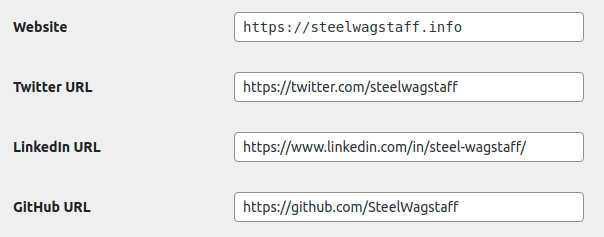
Acerca de usted
Institución, información biográfica: Introduzca su afiliación institucional y una biografía. Esta información es opcional. La información introducida aquí se añadirá a su perfil de «Colaborador» dentro de libros específicos siempre que se le añada a un libro con un rol de usuario que permita crear o editar contenido.
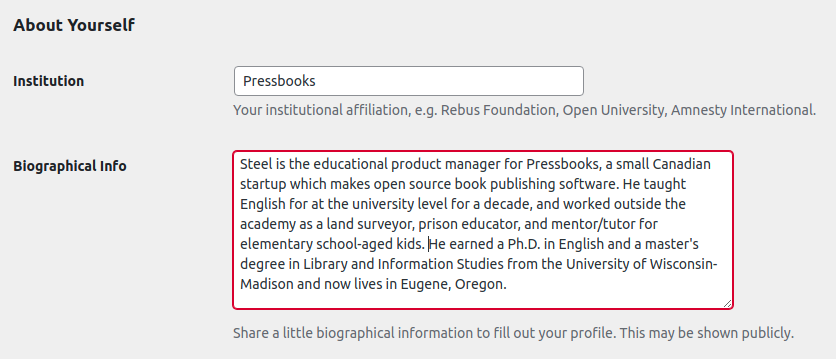
Imagen de perfil: Añade una foto de perfil a Pressbooks asociando tu cuenta con Gravatar. Si tiene una foto de perfil de Gravatar asociada a su dirección de correo electrónico, se utilizará cuando se cree inicialmente su «Colaborador».
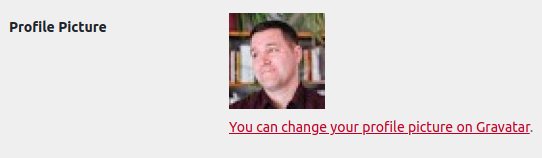
Gestión de la cuenta
Nueva contraseña: Cambie su contraseña mientras está conectado a Pressbooks. Haga clic en «Generar contraseña» para generar una contraseña aleatoria para su cuenta. Si no desea una contraseña aleatoria, borre los caracteres generados al azar e inserte una contraseña propia. Para más información, consulte Cambiar su contraseña.
Sesiones: Cierre la sesión de su cuenta desde varios dispositivos o navegadores a la vez haciendo clic en «Cerrar la sesión en cualquier otro lugar«.